Av TechieWriter
Slik aktiverer og bruker du Chrome innebygd passordgenerator: - Er du en av dem som registrerer seg på hvert eneste nettsted de besøker? Hvis ja, velkommen til klubben! La oss snakke om nye registreringer. Hvilken del synes du er vanskeligst? Jeg vil si den delen der jeg må oppgi et nytt passord og bekrefte det. Det kan være vanskelig å gi et nytt passord for alle nettstedene du besøker og registrerer deg på. Men samtidig er du ikke klar til å gå på akkord med viktige passord ved å tilordne dem mindre viktige og mindre sikre nettsteder du kommer til, i løpet av den endeløse surfingen økter. Så hva er løsningen? Hva om jeg forteller deg det Google Chrome har en innebygd passordgenerator som faktisk kan generere komplekse passord for deg? Ja, du hørte det riktig. Google Chrome kan generere komplekse passord for deg, og det kan til og med huske dem passord for deg. Lurer du på hvordan? Dykk ned i artikkelen da!
Les også:Hvordan fjerne passord fra en passordbeskyttet PDF-fil ved hjelp av krom
TRINN 1
- Du må logge på Google Chrome først. For det, skriv inn krom: // innstillinger til adresselinjen og trykk Tast inn.
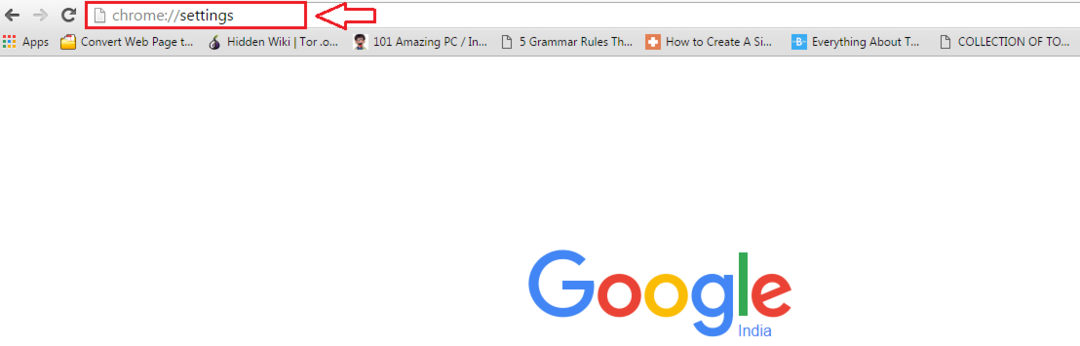
STEG 2
- Under Innstillinger, se etter et avsnitt som sier Logg inn. Klikk nå på Logg på Chrome -knappen som vist på skjermbildet nedenfor.
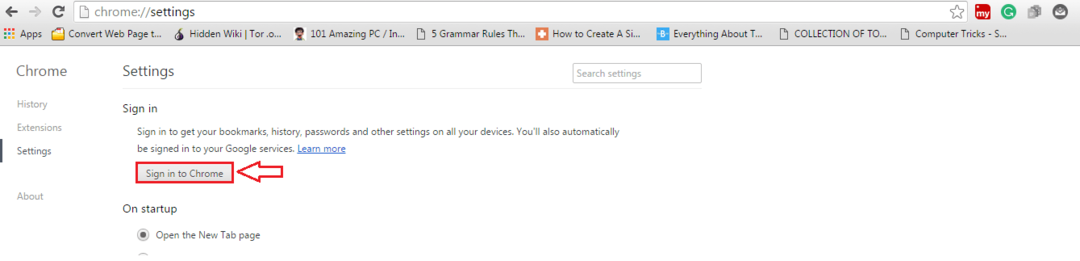
TRINN 3
- I det nye vinduet som åpnes for pålogging, skriv inn Gmail-legitimasjonen din og trykk Logg inn knappen nederst.

TRINN 4
- Nå tar du en ny fane og skriver inn krom: // flagg i adressefeltet. Truffet Tast inn når du er ferdig. Du vil bli gitt en advarsel når du ødelegger innstillingene i flagg siden kan forårsake alvorlige problemer.
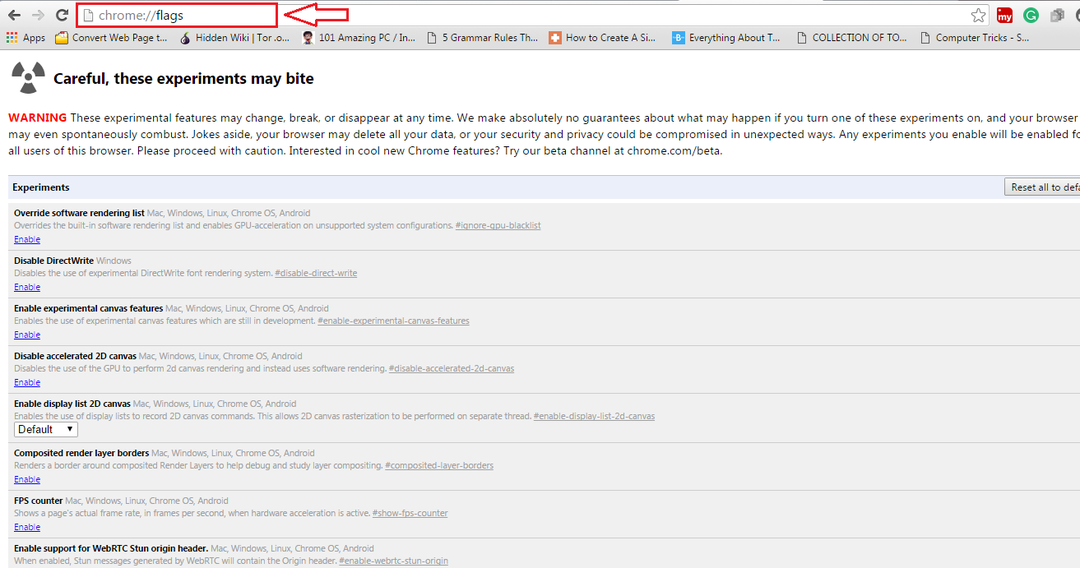
TRINN 5
- Trykk CTRL + F-tastene sammen. Dette vil avsløre en søkefelt. Skriv inn passordgenerering i søkefeltet og slå Tast inn nøkkel. Se etter en seksjon som heter Aktiver generering av passord fra de uthevede tekstene og klikk på tilhørende rullegardinliste. Velg alternativet Aktivert fra de tilgjengelige alternativene.
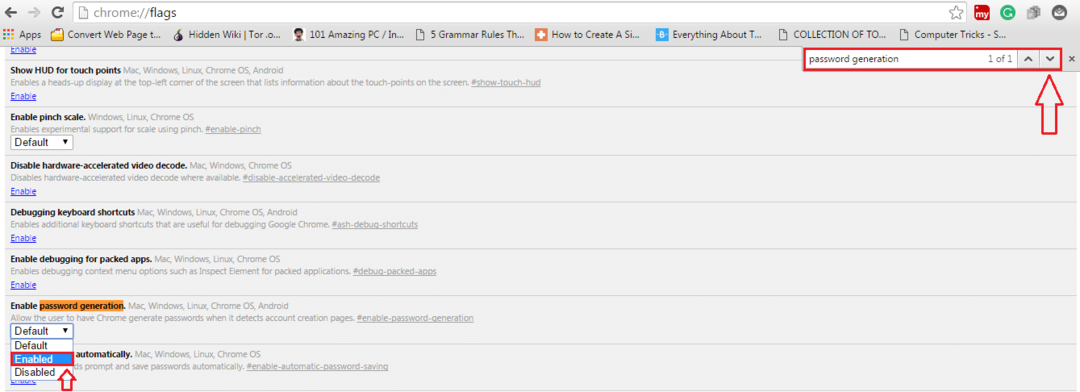
TRINN 6
- Bla nå ned og finn knappen Start på nytt nå. Ved å klikke på den vil du starte din Google Chrome med alle lagrede innstillinger.
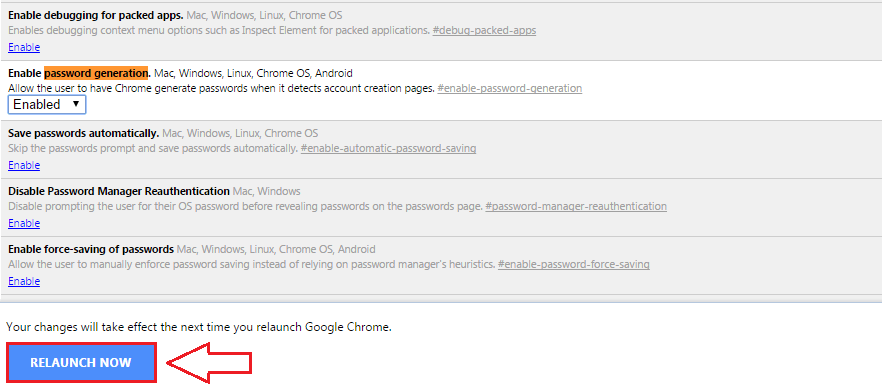
Det er det. Nå når du klikker på Oppgi passord tekstboks når du registrerer deg på et hvilket som helst nettsted, Google Chrome vil gi deg automatiserte passordforslag. Disse passordene vil være Sterk som standard, så du trenger ikke bekymre deg for sikkerhetsnivået til disse passordene. Det som er bra er at du ikke trenger å huske alle disse passordene. Google Chrome husker automatisk de genererte passordene dine og synkroniserer dem også med de andre enhetene dine. Håper du syntes artikkelen var interessant og nyttig.
![[Løst] ERR_CONNECTION_RESET Chrome Error best Fix](/f/719689eee080a8fe4fc665f2b79a1c00.png?width=300&height=460)

